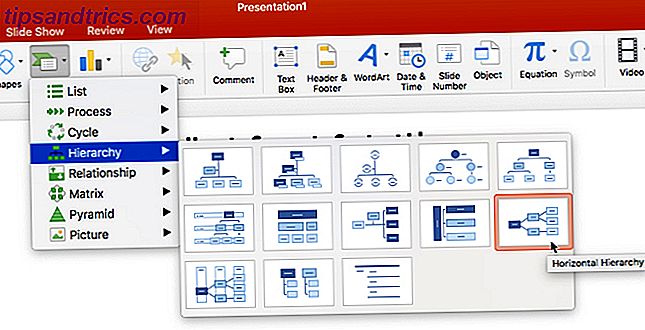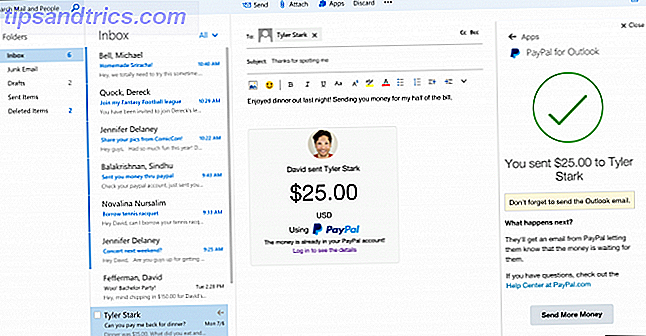Protéger votre ordinateur avec un mot de passe fort et unique reste extrêmement important. Nous avons des empreintes digitales, de l'iris et d'autres scanners biométriques intégrés à nos smartphones et à nos ordinateurs. Cependant, un mot de passe fort à usage unique est essentiel pour protéger vos données.
Débloquez la feuille de triche "100+ Essential Windows CMD Commands" maintenant!
Cela vous permettra de vous inscrire à notre newsletter
Entrez votre Email Unlock Lisez notre politique de confidentialitéNous avons couvert un nombre important de conseils sur les mots de passe. Ceux-ci comprennent la réinitialisation d'un mot de passe Windows 10 perdu Comment réinitialiser votre mot de passe perdu Windows 10 Comment réinitialiser votre mot de passe Windows 10 perdu Vous avez oublié votre mot de passe de connexion Windows 10? Ne désespère pas! Nous vous montrerons comment réinitialiser votre mot de passe et récupérer votre compte. Lire la suite, comment générer des mots de passe sécurisés sous Linux 5 façons de générer des mots de passe sécurisés sous Linux 5 façons de générer des mots de passe sécurisés sous Linux Il est essentiel d'utiliser des mots de passe forts pour vos comptes en ligne. Sans un mot de passe sécurisé, il est facile pour les autres de faire craquer le vôtre. Cependant, vous pouvez obtenir votre ordinateur pour en choisir un pour vous. Lire la suite, ainsi que sept erreurs de mot de passe simples 7 erreurs de mot de passe qui vous obtiendrez probablement piraté 7 erreurs de mot de passe qui vous obtiendra probablement piraté Les pires mots de passe de 2015 ont été libérés, et ils sont assez inquiétants. Mais ils montrent qu'il est absolument essentiel de renforcer vos mots de passe faibles, avec juste quelques modifications simples. Lire la suite .
Cet article se concentrera sur la façon de réinitialiser le mot de passe administrateur sur Windows XP. Nous avons cinq excellents conseils pour vous, alors continuez à lire.
1. Contrôle-Alt-Suppr
Si votre système Windows XP est configuré pour vous connecter via l'écran d'accueil, vous pouvez vous connecter en tant qu'administrateur système. Malheureusement, cela dépend également de l'absence de mot de passe existant sur le compte Administrateur.
Lorsque vous démarrez votre système, il va charger l'écran de bienvenue. Appuyez deux fois sur Ctrl + Alt + Suppr pour charger le panneau de connexion de l'utilisateur.
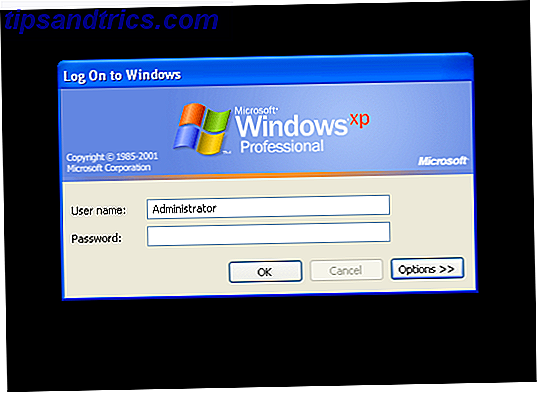
Appuyez sur OK pour tenter de vous connecter sans nom d'utilisateur ou mot de passe. Si cela ne fonctionne pas, tapez Administrateur dans le champ Nom d'utilisateur et appuyez sur OK .
Si vous êtes en mesure de vous connecter, dirigez-vous directement vers Panneau de configuration> Compte utilisateur> Changer de compte . Ensuite, sélectionnez le compte pour lequel vous souhaitez changer le mot de passe et suivez les instructions à l'écran.
2. Réinitialiser en utilisant le mode sans échec et / ou l'invite de commande
Si votre compte administrateur reste frustrant hors de portée, nous pouvons essayer de le réinitialiser en utilisant le mode sans échec et l'invite de commandes.
Pour accéder au mode sans échec, vous devez redémarrer votre ordinateur. Appuyez sur F8 pendant le démarrage de l'ordinateur (en appuyant parfois sur F8, si vous n'êtes pas sûr). Sélectionnez le mode sans échec avec l'invite de commande .
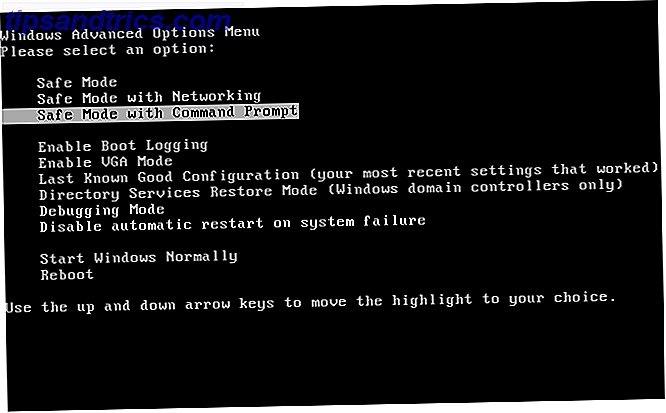
Une fois que vous entrez en mode sans échec, dirigez-vous vers Panneau de configuration> Compte utilisateur> Changer de compte . Ensuite, sélectionnez le compte pour lequel vous souhaitez changer le mot de passe et suivez les instructions à l'écran.
Invite de commande
Cependant, il y a des moments où certains problèmes informatiques vous empêchent de modifier certains paramètres, par exemple un virus. Dans ce cas, nous pouvons utiliser l'invite de commande depuis le mode sans échec.
Appuyez sur la touche Windows + R pour ouvrir la boîte de dialogue Exécuter. Tapez CMD et appuyez sur Entrée. Cela va ouvrir l'invite de commande. Maintenant, tapez la commande suivante:
net user [account name] [new password]
Ça devrait ressembler à ça:
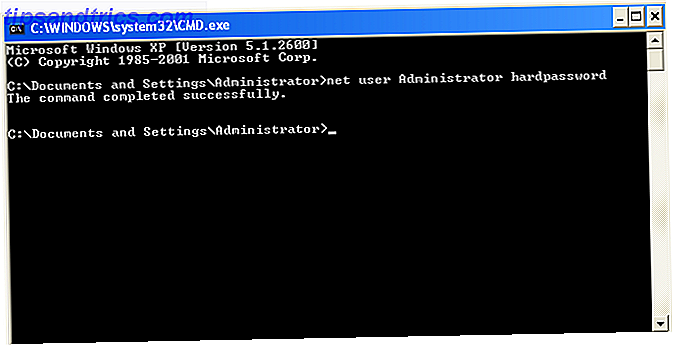
Astuce Pro: pour effacer le mot de passe, utilisez la commande suivante:
net user [account name] ""
3. Réinitialiser via un autre compte (XP Professionnel uniquement)
Cette correction ne fonctionne que si vous utilisez Windows XP Professionnel et que vous pouvez vous connecter avec un autre compte.
Commencez par cliquer avec le bouton droit sur Poste de travail et sélectionnez Gérer.
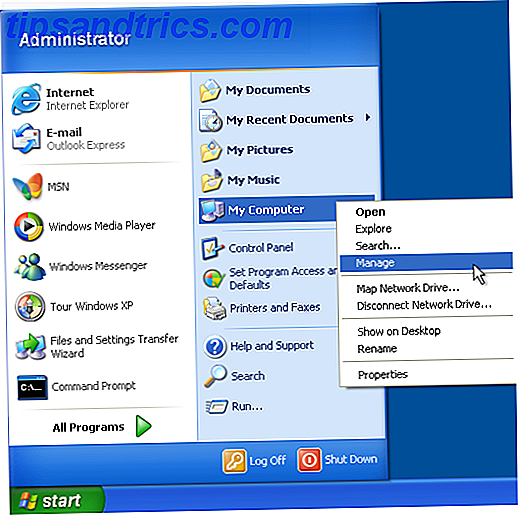
Ensuite, sélectionnez Outils système> Utilisateurs et groupes locaux> Utilisateurs . Recherchez votre compte d'utilisateur, cliquez avec le bouton droit de la souris et sélectionnez Définir le mot de passe .
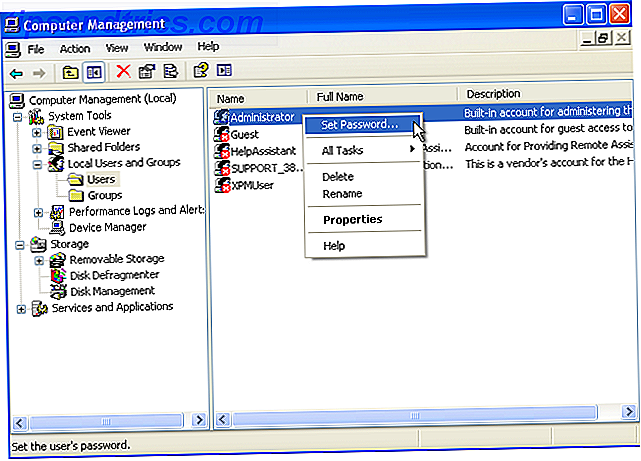
Gestion des utilisateurs à distance
Si vous ne pouvez pas accéder à la gestion de l'ordinateur en utilisant votre propre compte, vous pouvez utiliser l'accès à distance à la place. Sur un autre ordinateur (il ne doit pas être Windows XP), dans la fenêtre Gestion de l'ordinateur, cliquez avec le bouton droit sur Gestion de l'ordinateur (local) . Sélectionnez Se connecter à un autre ordinateur . Sélectionnez un autre ordinateur . Entrez l'adresse IP de l'ordinateur auquel vous souhaitez vous connecter. Si vous êtes sur le même réseau, cela prendra la forme d'une adresse LAN interne, telle que 192.168.xx, ou 10.xxx. Sinon, si vous connaissez le nom de l'ordinateur, vous pouvez utiliser par exemple \\ DesktopPC.
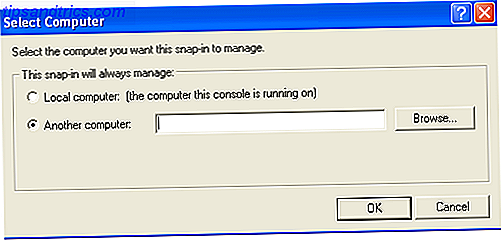
Si vous n'êtes pas sûr et connecté au même réseau, sélectionnez Parcourir, puis Avancé . Enfin, sélectionnez Rechercher maintenant pour analyser votre réseau local pour rechercher les ordinateurs sur votre réseau.
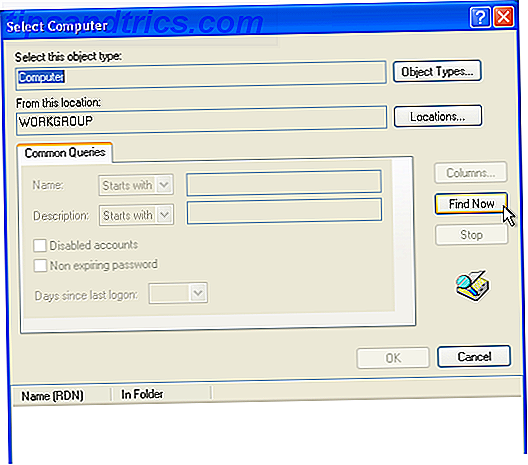
Une fois que vous avez obtenu l'accès à distance, vous pouvez modifier le mot de passe en vous rendant dans Outils système> Utilisateurs et groupes locaux> Utilisateurs . Ensuite, recherchez votre compte d'utilisateur, cliquez avec le bouton droit et sélectionnez Définir le mot de passe .
4. Utilisez un LiveCD ou un USB
Si vous l'avez fait jusqu'ici, et êtes toujours en lock-out ... ne vous inquiétez pas. Il y a encore deux autres correctifs à essayer. Le premier est l'utilisation d'un LiveCD ou un lecteur USB. Linux LiveCDs et les lecteurs USB sont toujours un outil extrêmement utile pour garder à portée de main, sortir les utilisateurs Windows des situations difficiles depuis ... pour toujours, vraiment.
Si vous ne pouvez pas accéder à votre compte Windows, vous devrez créer un lecteur Linux LiveCD ou USB sur un autre système. Ben Stegner a détaillé le processus d'installation et de réinitialisation du mot de passe. 3 façons de réinitialiser un mot de passe administrateur oublié 3 façons de réinitialiser un mot de passe administrateur oublié Windows Oublier mot de passe de votre ordinateur est effrayant, mais vous avez encore des options. Voici trois méthodes simples pour réinitialiser votre mot de passe administrateur Windows et revenir sur votre ordinateur. Lire la suite .
Je vais vous donner un aperçu ici.
- Créez votre CD ou votre clé USB amorçable 10 Outils pour créer une clé USB amorçable à partir d'un fichier ISO 10 Outils pour créer une clé USB amorçable à partir d'un fichier ISO Une clé USB amorçable est le meilleur moyen d'installer un système d'exploitation. Outre l'ISO et un lecteur USB, vous avez besoin d'un outil pour tout configurer. C'est là que nous entrons. Lire la suite (voici notre guide pour Ubuntu Installer Ubuntu sur votre ordinateur en utilisant une clé USB Installer Ubuntu sur votre ordinateur en utilisant une clé USB Vous voulez installer Ubuntu mais ne disposez pas d'un DVD vierge? Ne vous inquiétez pas! Après le téléchargement dans le fichier ISO, vous pouvez utiliser un lecteur flash USB hautement réutilisable pour faire le travail.
- Redémarrez la machine Windows XP. Appuyez sur F12, sur ESC ou sur Supprimer pour choisir votre périphérique de démarrage. Sélectionnez votre lecteur CD ou USB lorsque vous y êtes invité.
- Appuyez sur CTRL + L pour modifier le chemin d'accès. Tapez computer: /// pour voir tous vos disques. Sélectionnez votre installation Windows, cliquez avec le bouton droit de la souris et sélectionnez Monter .
- Ouvrez le Terminal Linux en appuyant sur CTRL + ALT + T. Exécutez la commande suivante pour installer l'utilitaire de réinitialisation du mot de passe chntpw : sudo apt-get install chntpw . (Ignorant la période.)
- Changez le répertoire de travail en utilisant la commande suivante: cd / mnt / Windows / System32 / config
- Récupérer une liste d'utilisateurs Windows en utilisant la commande suivante: sudo chntpw -1 SAM. (Ignorant la période.)
- Trouvez le nom d'utilisateur de votre compte. Ensuite, utilisez la commande suivante pour sélectionner le compte: sudo chntpw -u "USER NAME" SAM . Ensuite, tapez 2 pour entrer en mode d'édition.
- Tapez un nouveau mot de passe, appuyez sur Entrée pour valider et sur y pour confirmer.
- Redémarrez dans Windows et utilisez le nouveau mot de passe.
5. Game Over: Format complet et réinstallation
Si rien, mais rien d'autre ne marche, et que vous êtes encore en quelque sorte exclu de votre compte, il n'y a plus qu'une option: le feu. D'accord, pas de feu. Mais vous devrez retirer votre disque dur de son ordinateur hôte, le connecter à un autre ordinateur pour effectuer une sauvegarde, puis formater le disque.
Une fois le formatage terminé, vous pouvez réinstaller Windows XP et entrer un nouveau mot de passe dont vous pouvez réellement vous souvenir 6 Conseils pour créer un mot de passe incassable que vous pouvez vous rappeler 6 Conseils pour créer un mot de passe incassable que vous pouvez vous rappeler Si vos mots de passe ne sont pas uniques et incassable, vous pourriez aussi bien ouvrir la porte d'entrée et inviter les voleurs à déjeuner. Lire la suite .
Réinitialiser
L'un des trucs et astuces que nous avons couverts devrait vous avoir aidé à réinitialiser votre mot de passe de compte Windows XP. Heureusement, vous n'avez pas eu besoin de recourir à un système complet et de le réinstaller, ce qui peut être très douloureux!
Notez que même si Windows XP n'est plus supporté, vous pouvez toujours garder XP en toute sécurité Comment modifier Windows XP et arrêter de vous inquiéter de l'Apocalypse Comment modifier Windows XP et arrêter de vous inquiéter de l'Apocalypse Êtes-vous obligé de rester avec Windows XP? L'utilisation d'un système d'exploitation non pris en charge est risquée, mais ne désespérez pas! Nous vous montrons comment vous pouvez continuer à utiliser Windows XP, si vous le devez. En savoir plus et peaufiner pour recevoir des mises à jour de sécurité Comment continuer à obtenir des mises à jour Windows XP pour les années à venir Comment continuer à obtenir des mises à jour Windows XP pour les années à venir Toujours traîner sur Windows XP? Voici une façon non officielle d'apporter plus de mises à jour à l'OS obsolète. Lire la suite .
Avez-vous un astuces de réinitialisation du mot de passe du compte utilisateur Windows XP à partager avec nos lecteurs? Faites-nous savoir vos pensées dans les commentaires ci-dessous!
Crédit d'image: Le Hack aujourd'hui